问题:在Revit中我们有时候不能绘制出和CAD一样标高的屋顶应该如何解决?
有时候CAD图纸中所给与我们的屋顶坡度和屋顶的标高对不上号,按坡度绘制会有各种各样的误差,这时候怎么解决呢?在此我推荐给大家一个命令:修改子图元 如图-1

图-1
要绘制右边的屋顶,首先绘制左边的轮廓。注意图示地方轮廓线要打断。如图-2
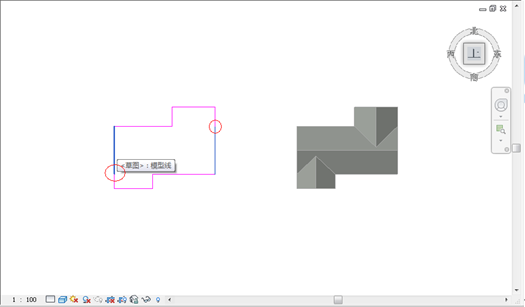
图-2
完成迹线屋顶后点击“修改”选项卡中“形状编辑”面板下的“修改子图元”命令。点击后选择“添加点”命令。在图-3位置添加两个点,然后把它们的高程设置为4000
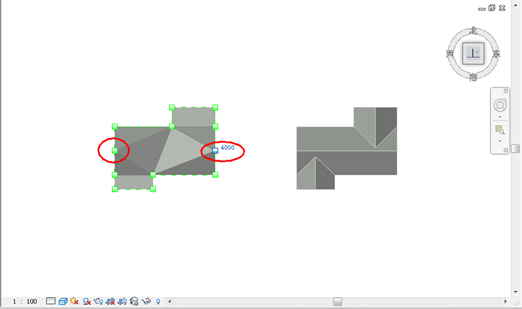
图-3
这时我们选择“添加分割线”命令,

将刚刚绘制的两点连接起来,完成后效果如图-4

图-4
然后在图-5位置分别添加两个点,高程设置为3000与3500
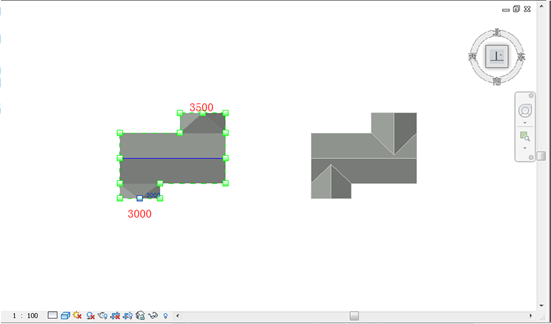
图-5
进入西立面,绘制如图-6的参照平面
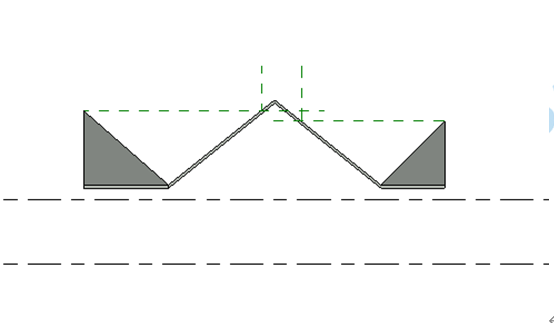
图-6
进入场地平面图,使用“添加分割线”命令,从图-5添加的点开始绘制,直到与参照平面相交为止。如图-7所示
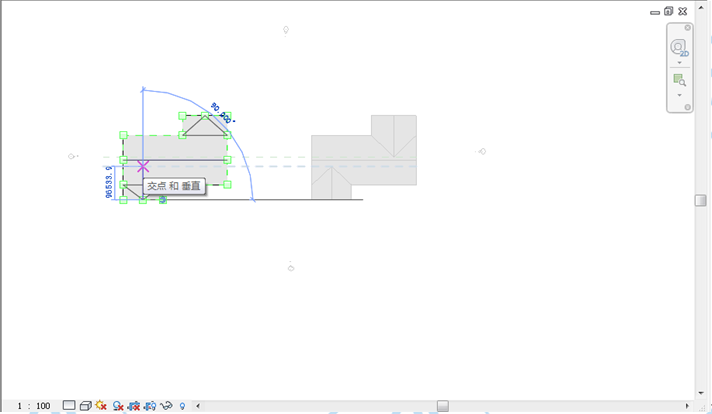
图-7
完成后就能绘制出符合CAD图纸高程点要求的屋顶了。
转载请注明来源本文地址:https://www.tuituisoft/blog/13643.html